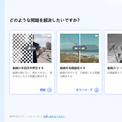
0xc1010103エラーが表示されてしまい、動画が再生できなかったことはありませんか?Windows10を使用していると、時々0xc1010103エラーが表示されることがあります。
この記事では、0xc1010103エラーについて紹介し、0xc1010103エラーで動画が再生できない時の対処法などについて紹介します。
Tenorshare Co., Ltd.は、2023年5月24日(水)に4DDiG File Repairの最新バージョン2.5.6に更新しました。4DDiG File RepairはMP4、MOV、MKV、M4V、3GP、3G2などの動画の修復にも対応できます。0xc1010103エラーにより、再生できない動画を修復できます。
4DDiG File Repairの公式HP:https://reurl.cc/nD0ek1
4DDiG File Repairを今すぐゲット:https://reurl.cc/4omZEK
更新点:白黒動画をAIで修復し、カラー化する機能を追加
Part1:0xc1010103エラーについて
1. 0xc1010103エラーとは
0xc1010103エラーとは、主にWindows10上で動画再生しようとした時に表示されるエラーのことです。windows10自体で再生できない場合だけではなく、該当の動画再生ソフトで再生不能な場合にも、この0xc1010103エラーが表示されます。
0xc1010103エラーはmp4だけではなく、様々な動画ファイル形式で表示されます。
2. 0xc1010103エラーが出る原因
他にも動画が破損していたり、コーデックがダウンロードできていない場合に、0xc1010103エラーが表示されることがあります。コーデックとは、動画などのデジタルメディアを圧縮・解凍するためのプログラムのことです。
Part2:Windowsで0xc1010103エラーで動画が再生できない時の対処法
対処1.4DDiG File Repairを使って0xc1010103エラーで再生できない動画を修復
「4DDiG File Repair」を活用することにより、0xc1010103エラーで再生できない動画を修復できます。
1. 4DDiG File Repairとは?
「4DDiG File Repair」とは、再生できない・破損している動画を修復できるPCソフトです。Windows版だけではなく、Mac版もリリースされています。MP4やMOV、MKV、M4V、3GP、3G2などの一般的な形式であれば、ほとんど対応しているのが特徴です。
4DDiG File Repairの公式HP:https://reurl.cc/nD0ek1
4DDiG File Repairを今すぐゲット:https://reurl.cc/4omZEK
(1)4DDiG File Repairの特徴・機能
●再生できない、破損した、途切れ途切れになる、カクカクした、粒子の粗い、歪んだ、ぼやけた動画を修復する
●MP4、MOV、MKV、M4V、3GP、3G2などを含む一般的な動画形式を修復する
●動画の画質を向上させ、解像度を最大8倍まで高めることができる
●白黒動画をAIで修復し、カラー化する
●SDカード、USBメモリー、HDDなどのあらゆる記録媒体に対応
●さまざまな動画フォーマットの一括修復に対応
(2)4DDiG File Repairの使い方
手順1.「動画の不具合を修正する」を選択する
Windowsパソコンで4DDiG File Repairを起動し、メインインターフェイスの左側にある「動画修復」タブをクリックします。次に、「動画の不具合を修正する」を選択し、その下にある「開始」ボタンをクリックします。
手順2.修復したい動画を追加する
「動画を追加する」ボタンをクリックし、パソコンから1つまたは複数の破損した動画ファイルを選択します。次に「開く」ボタンをクリックして、それらを「修復準備中」に追加します。
手順3.破損した動画の修復を開始、エクスポート
破損した動画を追加したら、「修復開始」ボタンをクリックし、修復プロセスを開始します。修復した動画に問題がなければ、各動画の「エクスポート」ボタンをそれぞれクリックするか、「すべてエクスポート」をクリックしてすべての動画を一度にパソコンに保存することができます。
対処2. 別のプレイヤーでMP4を再生してみる
動画再生ソフトを変更することにより、0xc1010103エラーが解決するかもしれません。「VLC media player」などをインストールして、動画が再生できない状況が改善しているかどうか、お試しください。
どれもPCでインターネット上で再生ソフトをダウンロードし、表示される手順に沿って操作するだけなので、パソコンに慣れていない方でも簡単にダウンロードできます。またここで紹介する動画再生ソフト「VLC media player」は、Macにも対応しています。
1.下記のサイトにアクセスし「VLC media player」をダウンロードし、表示される手順に沿って操作してください。
https://www.videolan.org/index.ja.html
2.再生したい動画ファイルを右クリックし「プログラムから開く」→「VLC media player」の順番にクリックすると、動画を再生できます。
対処3. コーデックをダウンロードする
使用している再生ソフトのコーデックをダウンロードすることにより、動画が再生されない状況が改善されるかもしれません。「使用している再生ソフト名 コーデック」などと検索し、該当のファイルをダウンロードしてください。
Part3:4DDiG File Repairを使ってみた感想
0xc1010103エラーが表示され、再生できないと思っていた動画ファイルが破損していることに気が付いたので「4DDiG File Repair」を使用してみました。
直感的に操作しやすいデザインで使いやすく、もちろん動画の破損も修復できたので、機能性も優れていると感じました。今後、同様のエラーが表示されたときにも「4DDiG File Repair」を利用したいと思っています。
4DDiG File Repairの公式HP:https://reurl.cc/nD0ek1
4DDiG File Repairを今すぐゲット:https://reurl.cc/4omZEK
「ゴールデンウィークセール」の30%オフコード:4DGW30
【関連記事】
0xc00d36c4エラーが出る時の対処法:https://reurl.cc/M8drvL
動画再生時に出るエラー0xc00d5212を修復:https://reurl.cc/o7dldq
エラーコード224003が表示されている時の対処:https://reurl.cc/eD8q9K
【Tenorshare 4DDiGについて】
Tenorshare 4DDiGはデータ管理の専門家です。データ復旧、パソコン起動、パーティション管理などのソフトウェアを提供しております。データを復元する以外にも、パーティション管理、クラッシュしたコンピューターからデータを救出する、動画修復等の機能も搭載しています。
公式HP:https://4ddig.tenorshare.com/jp/
Twitter: https://twitter.com/4ddigjp
YouTube: https://www.youtube.com/channel/UC5G9VIvb5VvnPhijjHAOqew/
配信元企業:Tenorshare Co., Ltd.




コメント